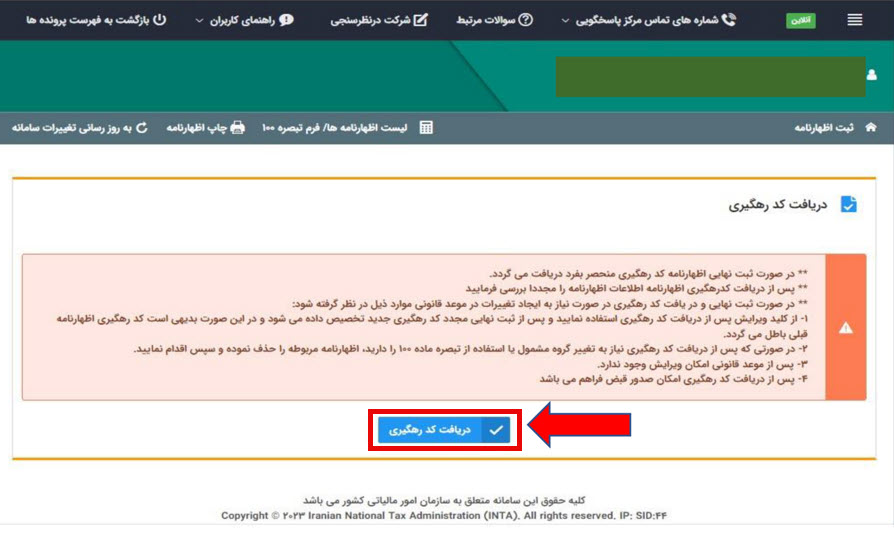آموزش گام به گام تکمیل اظهارنامه ماده 100

گام اول : تکمیل اظهارنامه ماده 100
قوانین و بخشنامه های مالیاتی را در این بخش مطالعه فرمایید.
ابتدا وارد درگاه خدمات الکترونیک سازمان امور مالیاتی به آدرس ذیل می شویم. my.tax.gov.ir
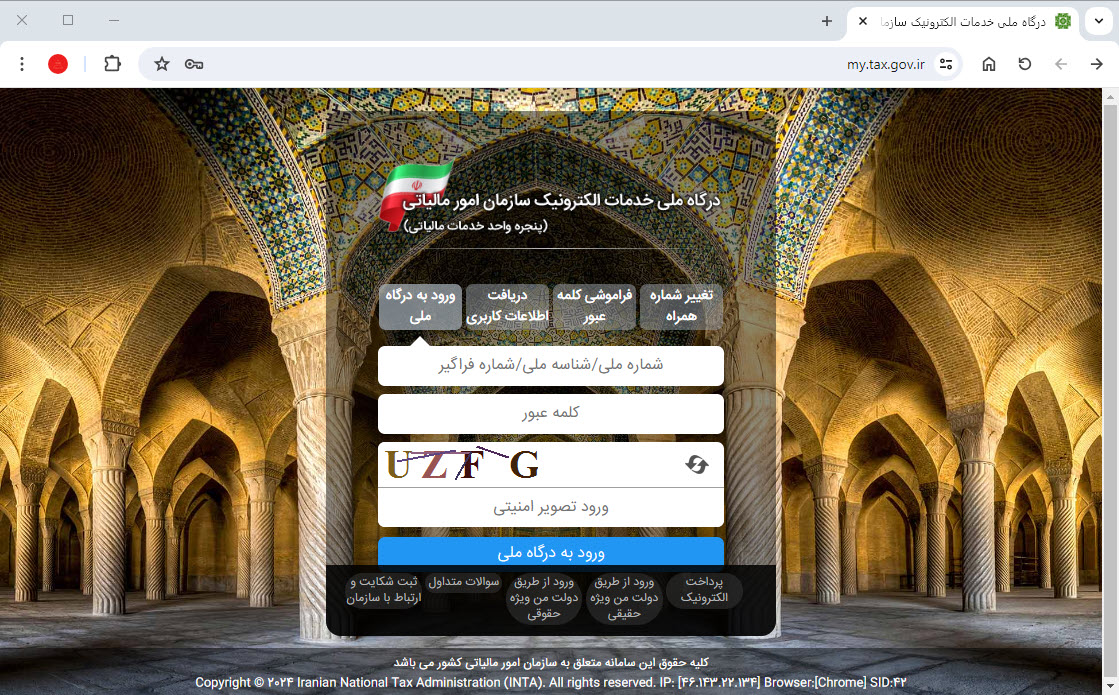
نکته : در صورتی که اطلاعات کاربری را نداریم از طریق دکمه دریافت اطلاعات کاربری اقدام می کنیم.
نکته : در صورت فراموشی کلمه عبور با زدن کلید مربوطه و ورود شماره ملی، رمز مربوطه به شماره همراه شما پیامک خواهد شد.
تکمیل اظهارنامه ماده 100
گام 2
ورود به قسمت اظهارنامه ها و منابع مالیاتی
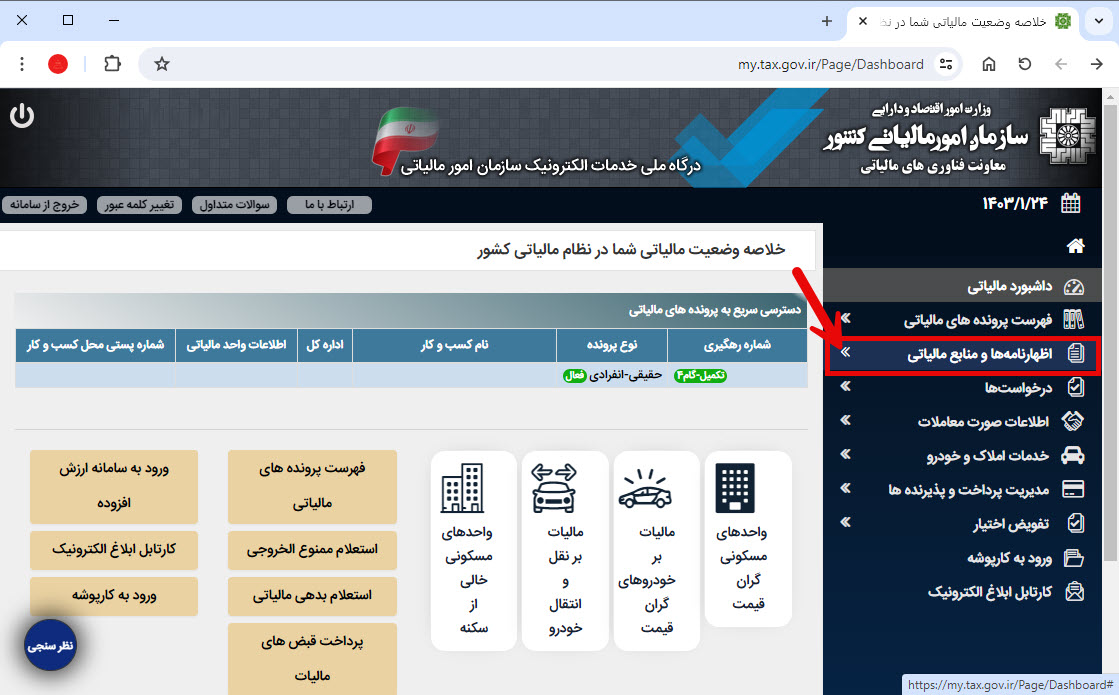
گام 3
ورود به بخش اظهارنامه عملکرد | تکمیل اظهارنامه ماده 100
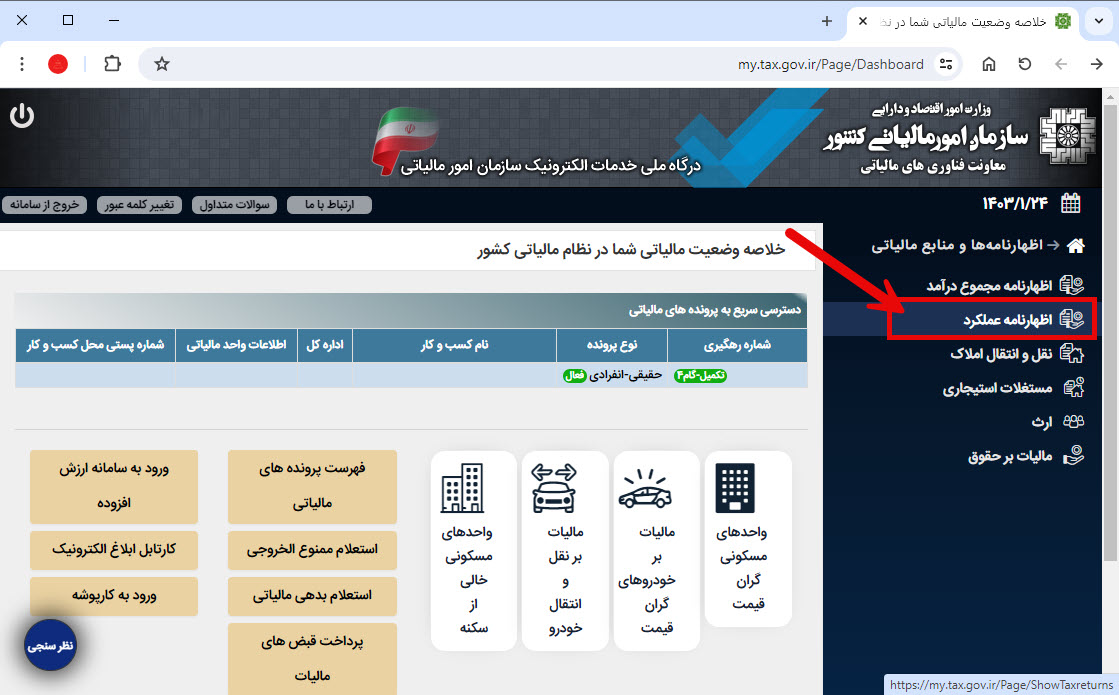
گام 4
گزینه انتخاب پرونده و ورود به اظهارنامه را کلیک می کنیم.
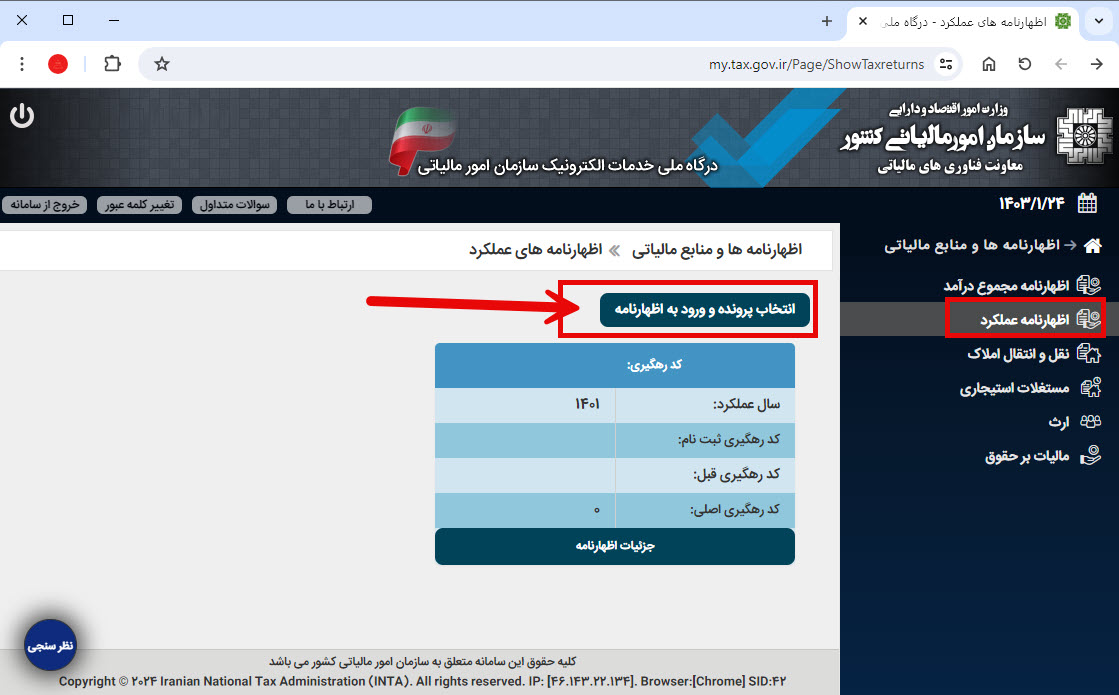
گام 5
روی جزئیات پرونده کلیک می کنیم.
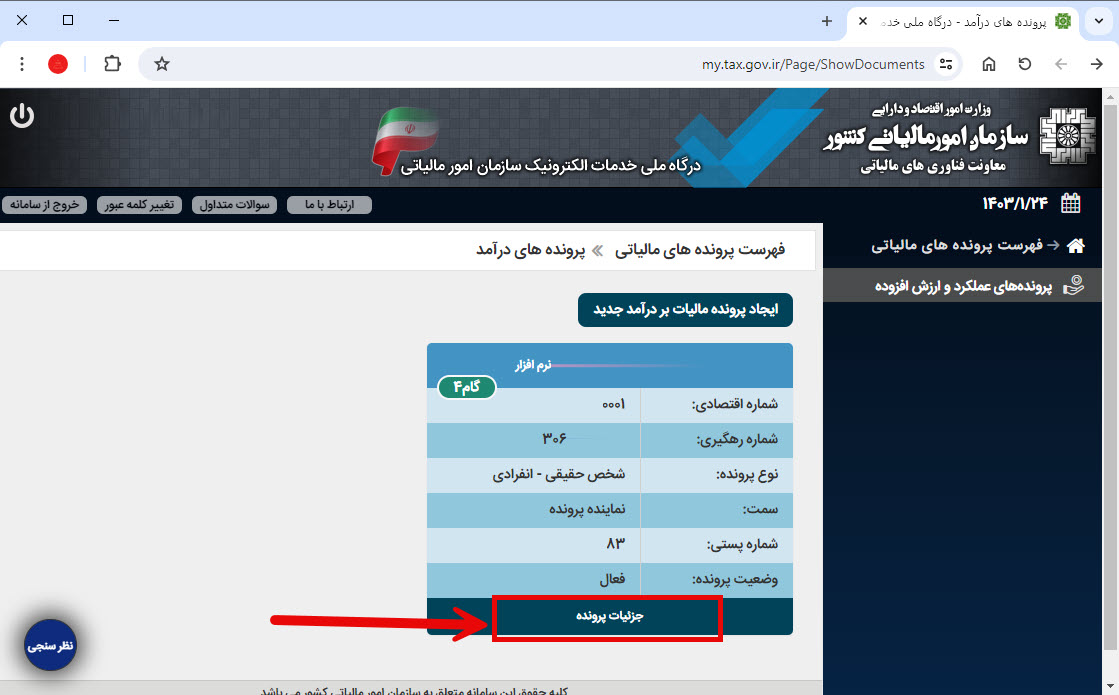
گام 6
روی گزینه ارسال اظهارنامه عملکرد یا تبصره 100 کلیک می کنیم.
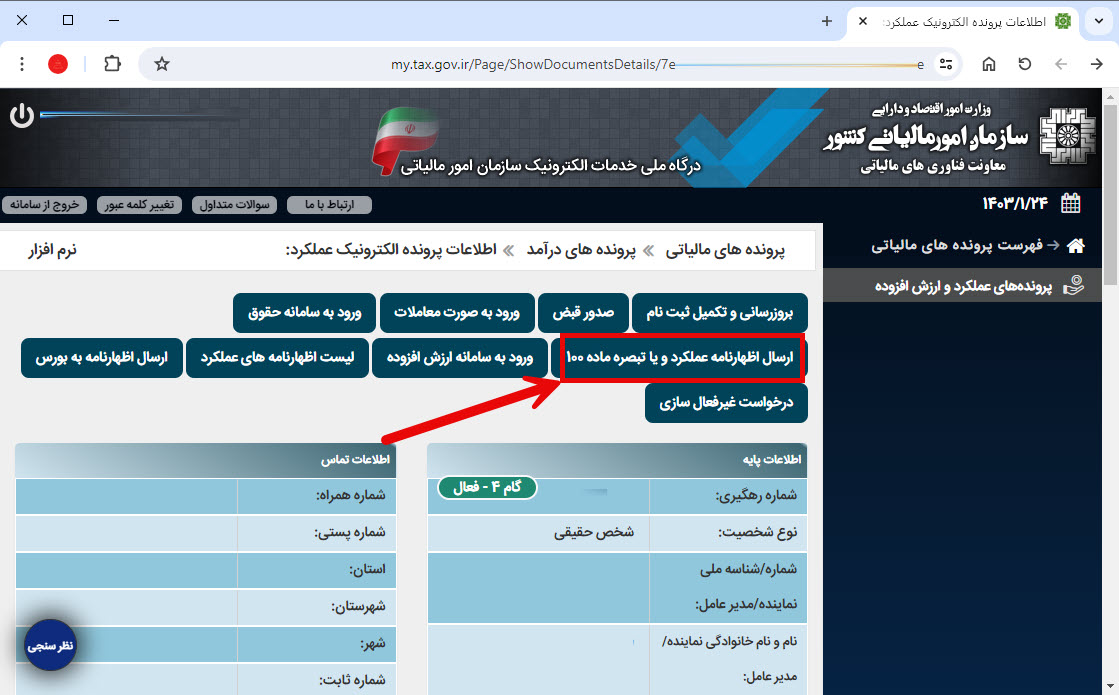
گام 7
در این مرحله و در پنجره اظهارنامه روی گزینه ثبت اظهارنامه و فرم استفاده از تبصره ماده 100 کلیک می کنیم.
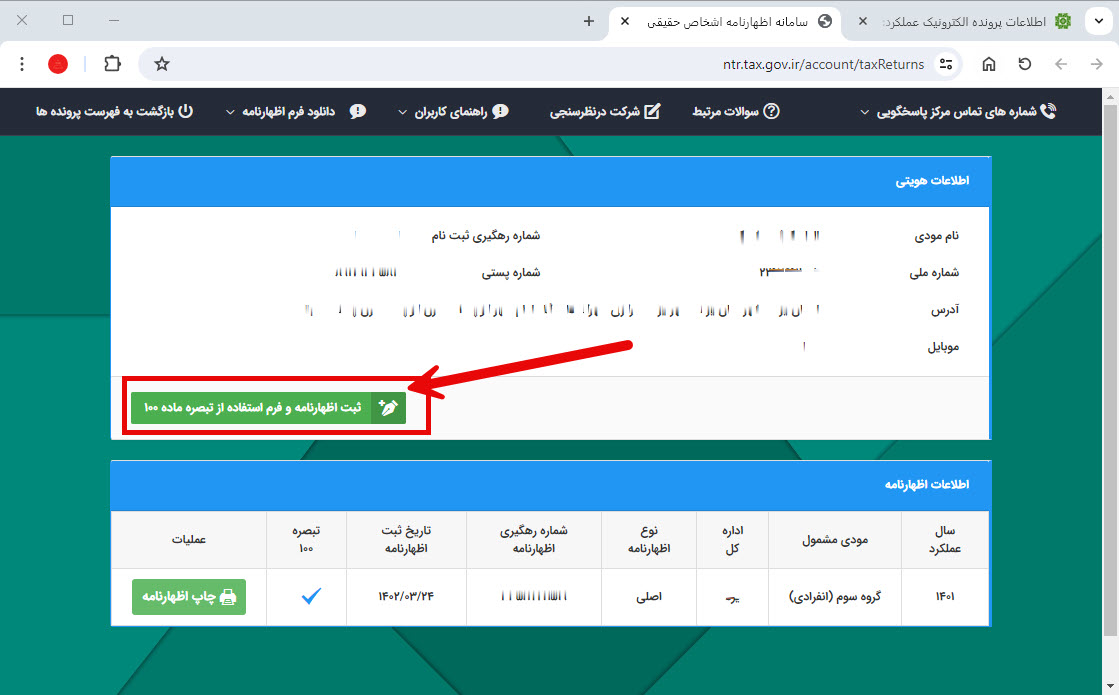
گام 8
ابتدا فرم تبصره 100 را کلیک می کنیم سپس :
1- در این بخش ابتدا سال عملکرد را انتخاب می کنیم.
2- در بخش دوم ( نوع عملکرد ) ” سایر (شامل هیچکدام از مشاغل ذیل نمی باشم) ” را انتخاب می کنیم.
نکته : سایر مشاغل می بایست اظهارنامه کامل ارائه نمایند.
3- در بخش سوم گروه شغلی خود را انتخاب می کنیم که طبیعتا گروه دوم یا سوم می باشد.
4- در بخش بعدی تکلیف وجود شریک را روشن می کنیم.
سپس تایید را کلیک می کنیم. تکمیل اظهارنامه ماده 100
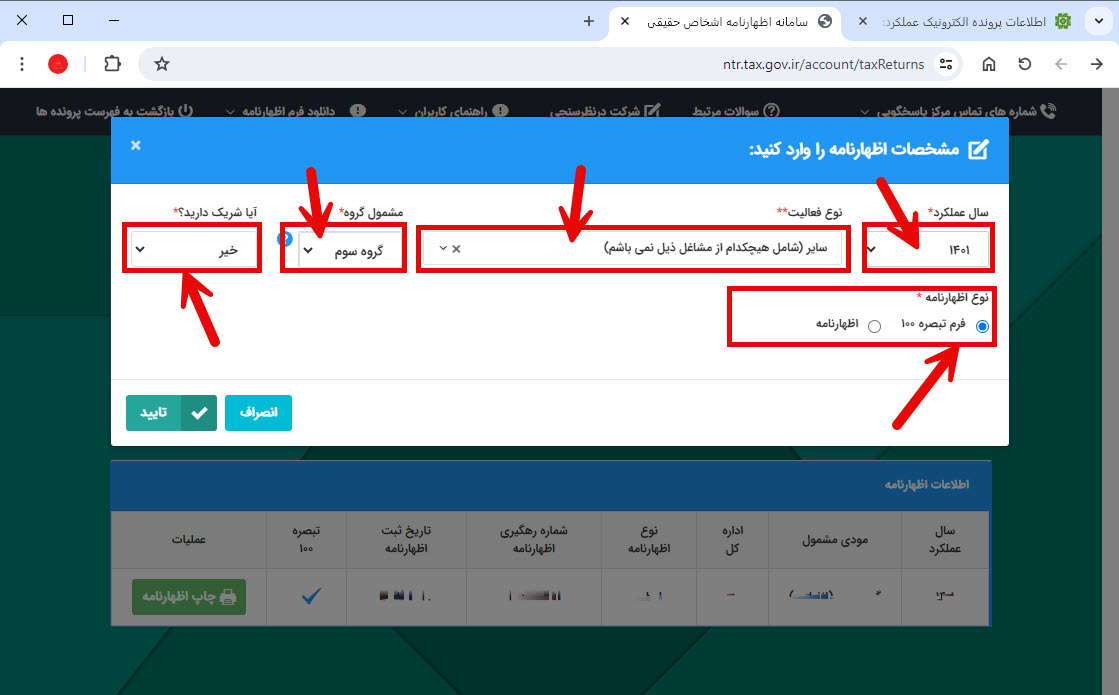
گام 9
در این بخش با کلیک روی دکمه ویرایش وارد محیط اظهارنامه تبصره 100 خواهیم شد.
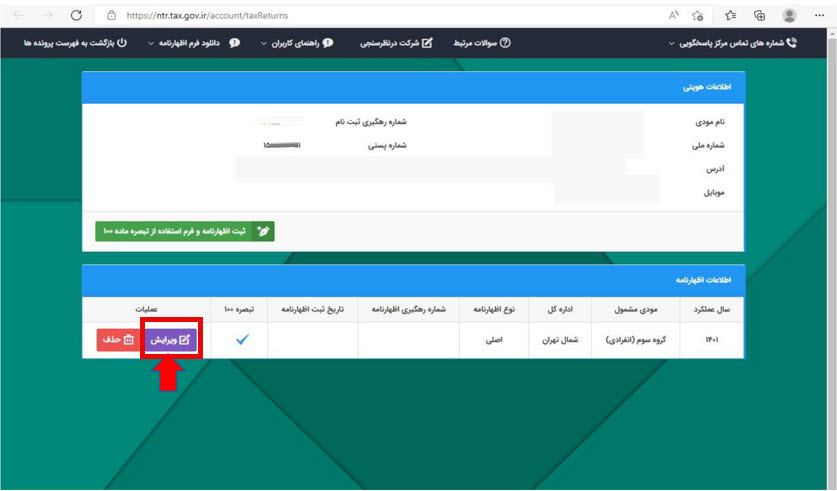
گام 10
در این بخش مشخصات، نوع شغل و فعالیت را وارد می کنیم.
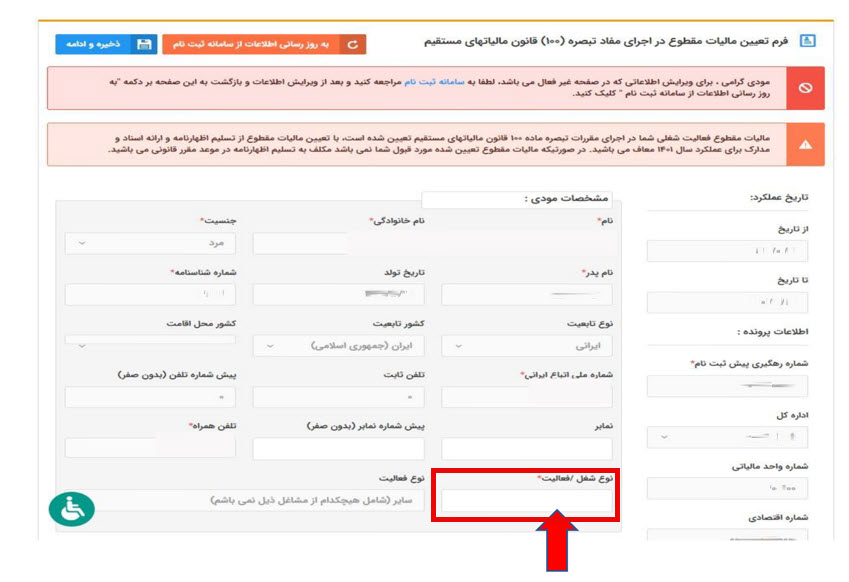
گام 11
در این بخش مبلغ فروش و مالیات مقطوع نمایش داده می شود.
و در ذیل آن جزئیات پوز،گردش کارتخوان و دیگر عملیات مالی قابل رویت است.
در نهایت روی دکمه ذخیره و ادامه کلیک می کنیم.
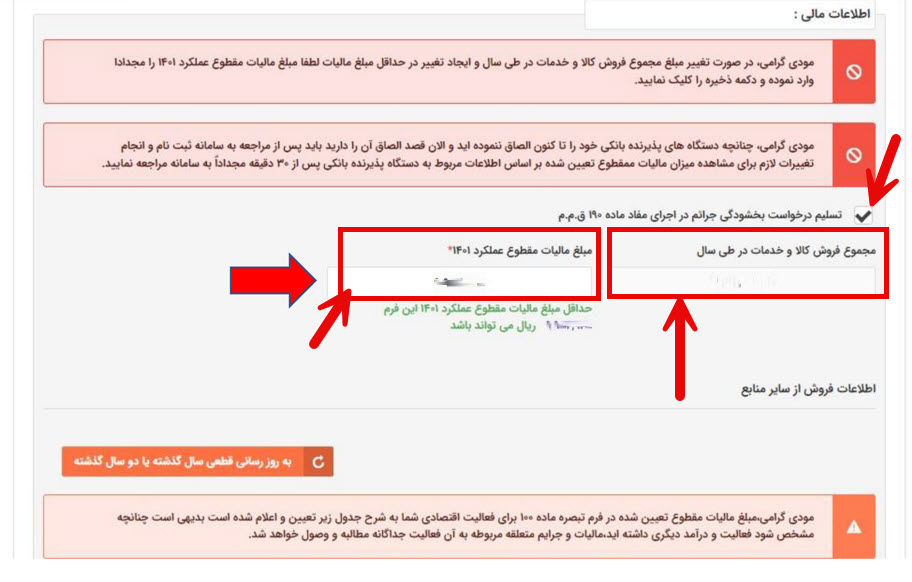
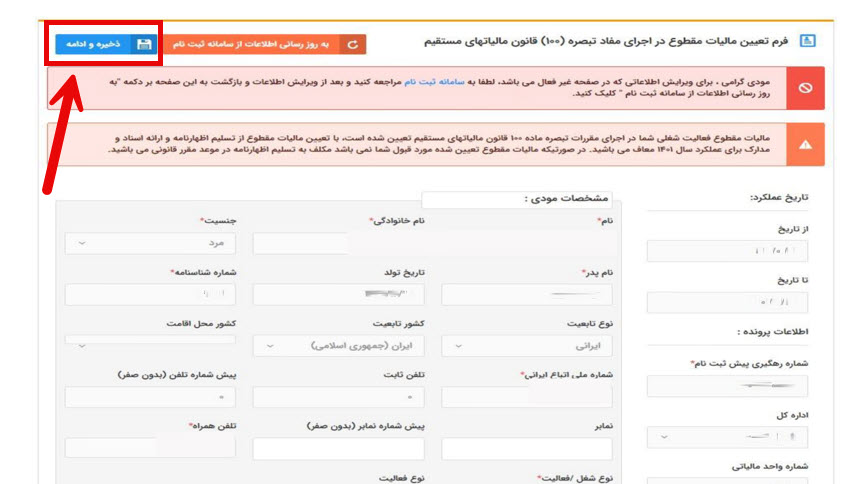
گام 12
در این بخش تعداد اقساط را مشخص کرده و ادامه را کلیک می کنیم.
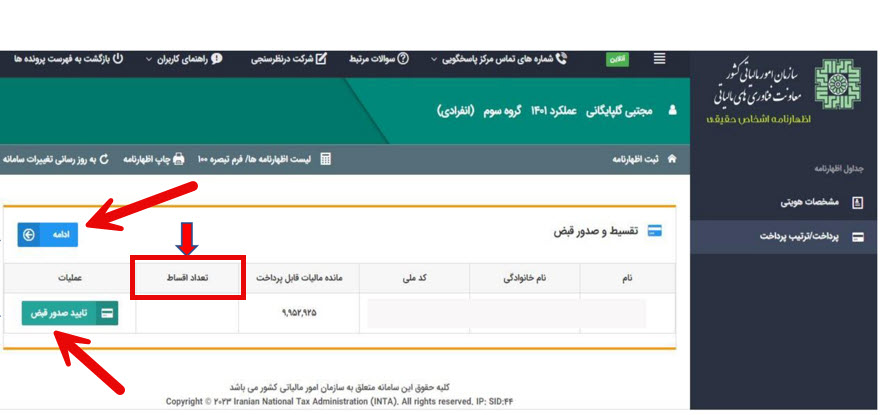
گام 14
روی دریافت کد رهگیری کلیک می کنیم. کد رهگیری اظهارنامه به شماره شما پیامک می شود.